Din următoarele instrucțiuni veți afla cum să efectuați prima configurare serviciul Google Workspace.
- Google Workspace – primii paşi în Panoul de client IONOS
- Prima autentificare în panoul Google Workspace – parola temporară
Google Workspace – primii paşi în Panoul de client IONOS
- După finalizarea înregistrării şi plata serviciului, conectaţi-vă la Panoul de client IONOS
- În meniul din partea stângă a ecranului, selectaţi Servicii Google,
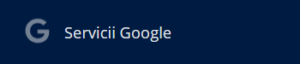
- Pentru a începe utilizarea Google Workspace, aveţi nevoie de un domeniu configurat. În Panoul de client puteţi alege una dintre cele trei opţiuni:
- alegeţi propriul domeniu în IONOS
- utilizaţi un domeniu nou
- transferaţi un domeniu de pe Google
- În câmpul Login, introduceţi autentificarea de administrator care va fi şi numele primului cont din serviciul dvs. Workspace. Numele introdus (de exemplu, ion.popescu) va fi adresa implicită pentru prima căsuţă de e-mail (de exemplu, ion.popescu@domeniul-meu.ro).
- Confirmaţi făcând clic pe Salvare.
Noul ecran va afişa informaţii despre următorii paşi ai configurării: verificarea domeniului şi prima autentificare a contului de administrator.
- La selectarea unui domeniu înregistrat la IONOS, verificarea domeniului (adăugarea unei înregistrări TXT) va fi efectuată automat.
- Alegând opţiunea utilizează un domeniu nou, procesele de verificare a domeniului (adăugarea unei înregistrări TXT) şi de configurare MX trebuie efectuate manual.
Verificarea domeniului este un proces dependent de Google. Dacă, după ce accesaţi secţiunea Servicii Google, vi se solicită în continuare să verificaţi domeniul cu o înregistrare TXT, vă rugăm să aşteptaţi confirmarea acestuia.
Prima autentificare în panoul Google Workspace – parola temporară
Pentru a finaliza procesul de activare a contului de administrator (primul utilizator) Google Workspace, conectaţi-vă la contul său şi acceptaţi regulamentele necesare, acordaţi permisiunile pentru administrarea contului şi începeţi configurarea ulterioară. Pentru a vă conecta, urmaţi instrucţiunile de mai jos.
- În secţiunea Servicii Google există o zonă Informaţii despre echipă. Faceţi clic pe butonul Acţiuni şi apoi Afișează parola inițială.
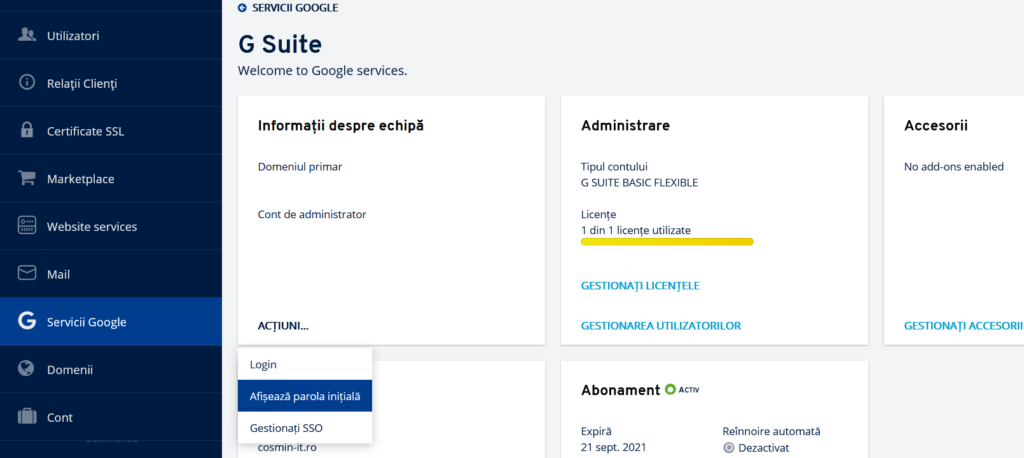
- Notaţi sau copiaţi parola afişată.
- Faceţi clic din nou pe Acţiuni şi selectaţi Login.
- Conectaţi-vă la contul dvs. Workspace. Introduceţi numele (adresa) primului cont din domeniul dvs. (cel pe care l-aţi furnizat la configurarea domeniului) şi parola pe care aţi copiat-o anterior.
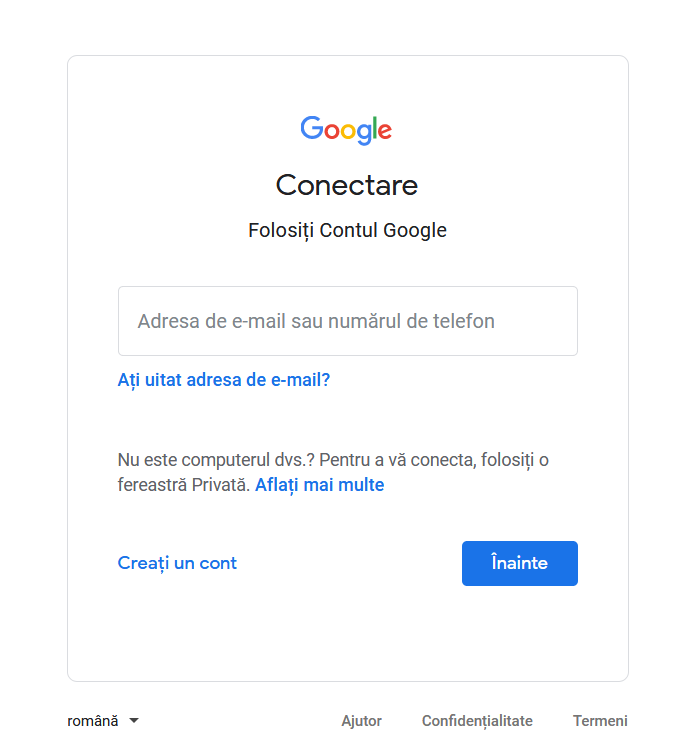
- După prima conectare, acceptaţi regulamentul Google Workspace.
- După acceptarea regulamentului, trebuie să setaţi o nouă parolă pentru accesarea serviciului şi panoului de administrare Google Workspace.
- Salvaţi modificările, apoi citiţi şi acceptaţi regulamentul de parteneriat cu IONOS.
- De acum, puteţi continua configurarea serviciului Google Workspace.
Gmail cu domeniul companiei dvs.? Este posibil!
G Suite include printre altele poșta Gmail pe care o puteți folosi cu domeniul firmei dvs. Veți primi, de asemenea, un pachet de aplicații practice Google.
